Hvordan måle magnetisk feltstyrke på riktig måte: grunnleggende metoder
Slik måler du styrken til magneter. Magnetiske felt er en integrert del av vår hverdag. Vi støter på dem i alt fra magnetiske kompasser til moderne …
Les artikkelen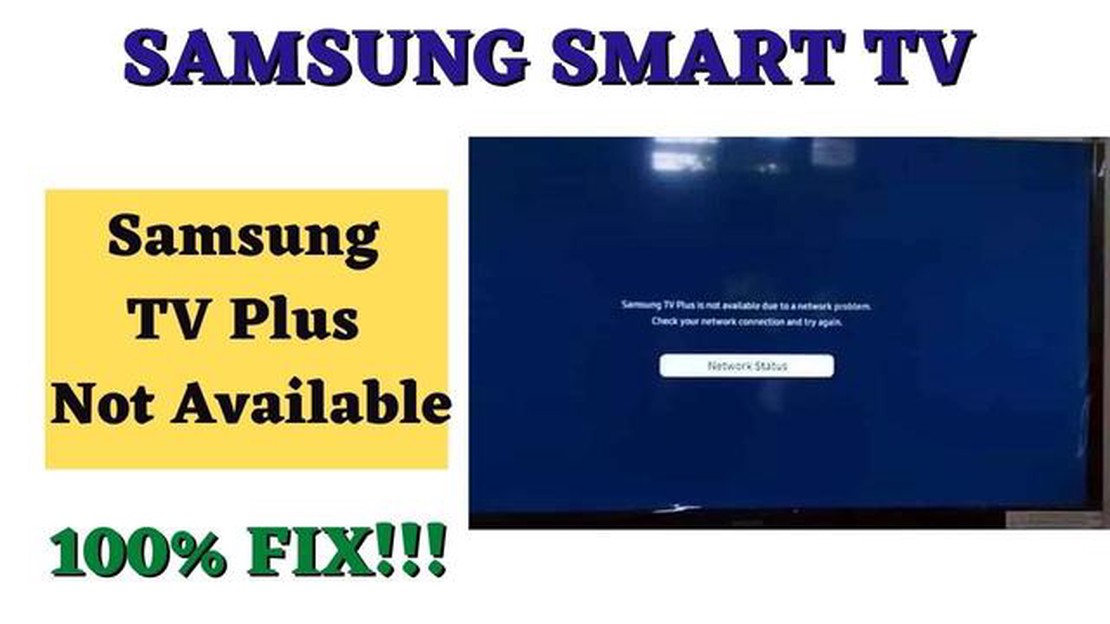
Hvis du har problemer med at Samsung TV Plus ikke fungerer, er du ikke alene. Mange brukere har rapportert om problemer med at strømmetjenesten ikke fungerer som den skal. I denne artikkelen tar vi for oss noen feilsøkingstrinn du kan ta for å løse problemet og få Samsung TV Plus i gang igjen.
Sjekk internettforbindelsen din: Det første trinnet i feilsøkingen av et strømmetjenesteproblem er å sikre at internettforbindelsen din er stabil og sterk. Sjekk om andre enheter i hjemmet ditt kan koble seg til internett uten problemer. Hvis du bruker Wi-Fi, kan du prøve å flytte deg nærmere ruteren eller koble til via en Ethernet-kabel for å få en mer pålitelig tilkobling.
Oppdater Samsung TV Plus-appen: Utdaterte apper kan ofte forårsake kompatibilitetsproblemer og forhindre at de fungerer som de skal. Sjekk om det finnes tilgjengelige oppdateringer for Samsung TV Plus-appen, og installer dem om nødvendig. Du kan gjøre dette ved å åpne appbutikken på Samsung TV-en, søke etter appen og velge oppdateringsalternativet.
Tøm hurtigbuffer og data: Noen ganger kan akkumulert hurtigbuffer og data forstyrre funksjonen til Samsung TV Plus-appen. Å tømme hurtigbufferen og dataene kan bidra til å løse dette problemet. Gå til innstillingene på Samsung TV-en, gå til app-delen og finn Samsung TV Plus-appen. Derfra kan du tømme hurtigbufferen og dataene. Husk at tømming av data vil tilbakestille eventuelle preferanser eller innstillinger du har tilpasset i appen.
Kontakt Samsungs kundestøtte: Hvis ingen av løsningene ovenfor fungerer, anbefaler vi at du kontakter Samsungs kundestøtte for ytterligere hjelp. De har egne supportkanaler som hjelper deg med å løse problemer med deres produkter og tjenester. Gi dem informasjon om problemet du opplever, eventuelle feilmeldinger du mottar og feilsøkingstrinnene du allerede har utført. De bør kunne gi deg mer spesifikk veiledning for å løse problemet med Samsung TV Plus som ikke fungerer.
Ved å følge disse feilsøkingstrinnene bør du kunne løse problemet med Samsung TV Plus som ikke fungerer, og nyte favorittinnholdet ditt igjen. Husk at det alltid er lurt å holde appene og enhetene dine oppdatert for å unngå kompatibilitetsproblemer. God strømming!
Hvis du ikke klarer å løse problemene med Samsung TV Plus på egen hånd, anbefales det å kontakte Samsungs kundestøtte eller konsultere brukerhåndboken for ytterligere hjelp.
Hvis du har problemer med at Samsung TV Plus ikke fungerer, er det flere feilsøkingstrinn du kan prøve for å løse problemet:
Les også: Grunnleggende strategier og regler for pengestyring i spillet, som enhver gambler bør kjenne til
Hvis problemet med at Samsung TV Plus ikke fungerer vedvarer etter at du har prøvd alle feilsøkingstrinnene, kan det hende du må kontakte Samsung support for ytterligere hjelp.
Hvis du opplever avspillingsproblemer med Samsung TV Plus, er det flere feilsøkingstips du kan prøve for å løse problemet. Her er noen forslag:
Les også: Slik fikser du treg Wi-Fi-hastighet: 12 effektive metoder
Hvis problemet vedvarer etter å ha prøvd alle disse tipsene, kan det være lurt å kontakte Samsung support for ytterligere hjelp.
Hvis du har problemer med at Samsung TV Plus-appen ikke lastes inn på TV-en, er det noen feilsøkingstrinn du kan prøve:
Hvis Samsung TV Plus-appen fortsatt ikke lastes inn etter at du har prøvd disse feilsøkingstrinnene, kan det hende du må kontakte Samsungs kundestøtte for å få mer hjelp, eller vurdere å kontakte en profesjonell tekniker.
Hvis du ikke får tilgang til Samsung TV Plus på din Samsung TV, kan det være flere årsaker til problemet. Kontroller først at TV-en er koblet til Internett og at du har en stabil Internett-tilkobling. Hvis internettforbindelsen fungerer som den skal, kan du prøve å starte TV-en på nytt og sjekke om problemet vedvarer. Det anbefales også å oppdatere programvaren på TV-en til den nyeste versjonen. Hvis ingen av disse trinnene løser problemet, kan det hende du må kontakte Samsungs kundestøtte for ytterligere hjelp.
Hvis Samsung TV Plus ikke fungerer etter en programvareoppdatering, er det noen feilsøkingstrinn du kan prøve. Start først TV-en på nytt og sjekk om problemet vedvarer. Hvis det gjør det, kan du prøve å tømme hurtigbufferen og dataene i Samsung TV Plus-appen. Dette kan du gjøre ved å gå til innstillingene på TV-en, velge Apps og deretter Samsung TV Plus. Derfra kan du tømme hurtigbufferen og dataene. Hvis problemet fortsatt vedvarer, kan du prøve å slette og installere Samsung TV Plus-appen på nytt. Hvis ingen av disse trinnene fungerer, anbefales det at du kontakter Samsungs kundestøtte for ytterligere hjelp.
Hvis du ikke finner visse kanaler på Samsung TV Plus, kan det være flere årsaker til dette. Kontroller først at TV-en er koblet til Internett og at du har en stabil Internett-tilkobling. Noen kanaler kan kreve en sterkere eller mer stabil internettforbindelse. I tillegg kan det hende at noen kanaler bare er tilgjengelige i visse regioner eller land. Sjekk om kanalene du leter etter, er tilgjengelige i din region. Hvis du fortsatt ikke finner kanalene, kan du prøve å tømme hurtigbufferen og dataene i Samsung TV Plus-appen. Dette kan du gjøre ved å gå til innstillingene på TV-en, velge Apps og deretter Samsung TV Plus. Derfra kan du tømme hurtigbufferen og dataene. Hvis problemet vedvarer, anbefales det at du kontakter Samsungs kundestøtte for ytterligere hjelp.
Hvis det ikke er lyd på Samsung TV Plus, er det noen feilsøkingstrinn du kan prøve. Først må du kontrollere at volumet er skrudd opp både på TV-en og i Samsung TV Plus-appen. Du kan justere volumet ved hjelp av fjernkontrollen eller volumknappene på TV-en. Hvis volumet er skrudd opp, men det fortsatt ikke er noen lyd, kan du prøve å starte TV-en på nytt og sjekke om problemet vedvarer. Sjekk også om det er koblet eksterne enheter til TV-en, for eksempel en lydplanke eller et høyttalersystem, og kontroller at de er riktig tilkoblet og slått på. Hvis ingen av disse trinnene løser problemet, anbefaler vi at du kontakter Samsungs kundestøtte for ytterligere hjelp.
Slik måler du styrken til magneter. Magnetiske felt er en integrert del av vår hverdag. Vi støter på dem i alt fra magnetiske kompasser til moderne …
Les artikkelenSlik sletter eller fjerner du populære søk fra Googles søkeloggen Har du noen gang søkt etter noe på Google bare for å oppdage at det dukker opp som …
Les artikkelenEksklusive bitcoin-betraktninger (2023). I lys av den raske utviklingen i kryptovalutamarkedet og den økte interessen for bitcoin er det viktig å …
Les artikkelenSlik skjuler du et Facebook-innlegg fra en eller flere venner Det sosiale nettverket Facebook gir brukerne et bredt spekter av muligheter til å dele …
Les artikkelenHvordan fikse Galaxy Note10+ som ikke oppdager SD-kort | SD-kort gjenkjennes ikke Hvis du har en Samsung Galaxy Note10+ og opplever problemer med at …
Les artikkelen10 treningsapper for rask vektøkning (2023). I dag er det stadig flere som ønsker å holde seg i form og ha en sunn livsstil. Det er imidlertid ikke …
Les artikkelen